Heim >Software-Tutorial >Computer Software >So lösen Sie das Photoshop-Konfigurationsfehlerproblem
So lösen Sie das Photoshop-Konfigurationsfehlerproblem
- WBOYWBOYWBOYWBOYWBOYWBOYWBOYWBOYWBOYWBOYWBOYWBOYWBnach vorne
- 2024-04-01 12:11:041208Durchsuche
Der PHP-Editor Zimo zeigt Ihnen einige Methoden zur Behebung von Photoshop-Konfigurationsfehlern. Bei der Verwendung von Photoshop können verschiedene Fehler und Probleme auftreten, z. B. Fehlermeldungen beim Öffnen von Dateien, langsamer Softwarebetrieb usw. Diese Probleme können unsere Produktivität beeinträchtigen, aber glücklicherweise gibt es einige einfache und wirksame Lösungen, die uns bei der Bewältigung dieser Probleme helfen können. In diesem Artikel stellen wir Lösungen für mehrere häufige Photoshop-Konfigurationsfehler vor und hoffen, dass sie für alle hilfreich sind.
1. Nachdem PS installiert und geöffnet wurde, wird die Meldung [Bitte deinstallieren und erneut installieren] angezeigt.
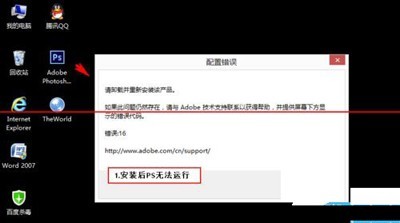
2. Klicken Sie mit der rechten Maustaste und öffnen Sie [Eigenschaften].
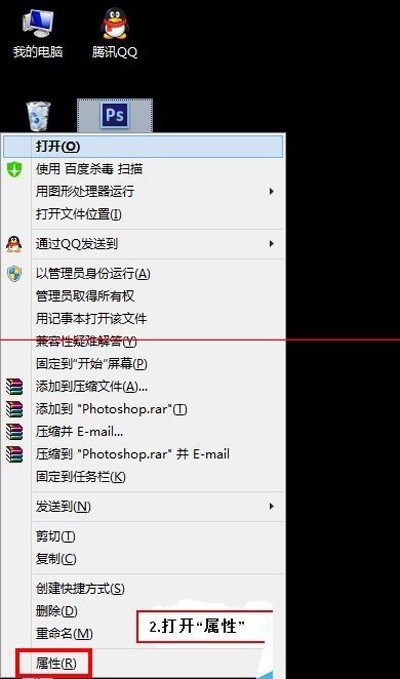
3. Wählen Sie [Kompatibilität] im Fenster [Eigenschaften].
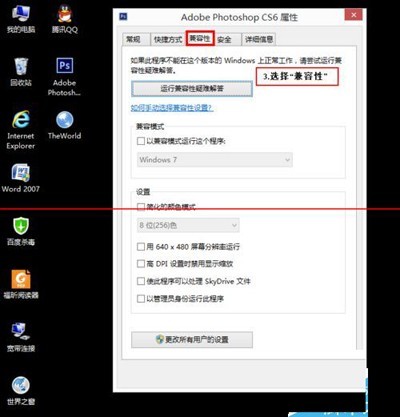
4. Wählen Sie für dieses Programm [Als Administratormodus ausführen].
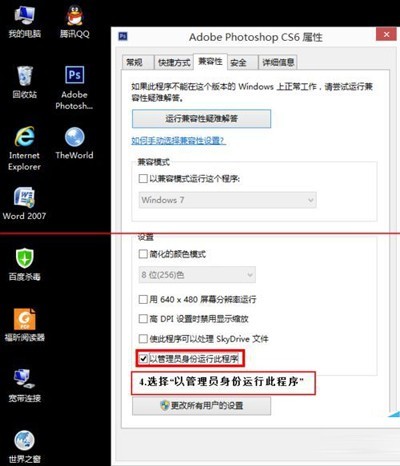
5. Es ist endlich einsatzbereit.
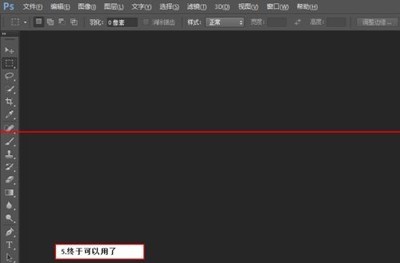
Das obige ist der detaillierte Inhalt vonSo lösen Sie das Photoshop-Konfigurationsfehlerproblem. Für weitere Informationen folgen Sie bitte anderen verwandten Artikeln auf der PHP chinesischen Website!
In Verbindung stehende Artikel
Mehr sehen- Konfigurationsfehler der Hosts-Datei verursacht Anwendungsverzögerung (Laravel-Sail-Entwicklungsumgebung)
- So lösen Sie das Problem von Dienstfehlern beim Starten und Konfigurationsfehlern in Linux-Systemen
- Zusammenfassung der Fehler und Lösungen, die durch PHP.ini-Konfigurationsfehler verursacht wurden

